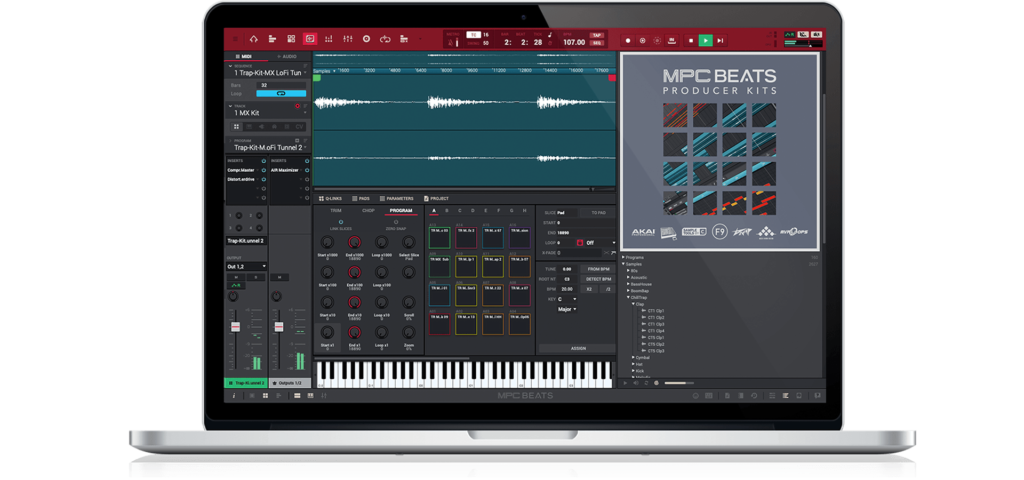
AKAIから出ている無料DAWソフトMPC BEATSを今までちらっとしかDAWソフトを触ったことのない初心者DTMerが使ってみて徐々にわかってきたことを説明していきます。
設定が難しかったことなど、公式サイトにはあまり親切な説明がなく、youtubeにある説明してくれている動画は英語だらけなので「これができるようにしたい」ということを調べるのにとても時間がかかりました。
しかし、分かりづらさはあるけども中に入っている音源が気にいっているのでできるだけ使っていきたいと思い頑張って調べながら使っています。
MPC BEATSについて
MPC BEATSは元々はAKAIのソフトに付属していたソフトだったようで今年2020年の夏ごろに無料のDAWソフトとしてリリースされました。
その主な特徴として
- すぐに制作開始ができるサウンドコンテンツ, エフェクト, 内蔵バーチャルインストルメント
- AU/VSTプラグイン対応
- オーディオトラックx2 MIDI/インストゥルメントトラックx8 使用可能
- MPCを含む, あらゆるコントローラーにマッピング可能
こんな感じに多機能なDAWソフトです。中でも面白いのがMPC BEATSにプラグインを読み込ませて使うことはもちろんですが、ほかのDAWソフトにMPC BEATSをプラグインとして読み込ませて使うことができます。
ようはcubaseやableton liveなどにプラグインとして使用してリズムトラックのみをMPC BEATSでつくるということが可能です。
公式サイト http://akai-pro.jp/mpc-beats/
こちらの公式サイトの下部にダウンロード方法が紹介されています。
MPC BEATSで最初にすること
最初にオープニングウィザードが開始されmidiコントローラーの選択が始まります。お使いのmidiコントローラーをPCにつないで選びましょう。
これで自動でマッピングされるようですが僕の場合はノブは自動ではマッピングされませんでした。マッピングのやり方は下の記事でご説明します。
最初に触る場合はBASICなどのテンプレートから開くことをお勧めします。
左上にある三本戦のマークをクリックしてEditの中からプレファレンスを開きます。
INPUTとOUTPUTの設定では接続しているオーディオインターフェイスを選びましょう。設定はその環境によって様々ですが僕はasioにしてオーディオインターフェイスを指定しています。
次にmidiではお使いのmidiコントローラーにCONTROLとSYNCにチェックが入っているか確認しましょう。
プレファレンスを閉じます。
右下のmidi learnのボタン(赤で囲ったボタンです)を押して割り当ての項目を表示させます。
ENABLEボタンを押します。これでパッドが適正に効くようになります。
つぎにツマミをマッピングさせましょう。
同じく割り当ての項目を表示させた状態でLEARNボタンを押します。
すると割り当て可能な箇所が黄色く変化します。
割り当てたい箇所をクリックしてからmidiコントローラー実機の割り当てたいツマミをぐりぐり動かします。
続けて隣の箇所をクリックして同じようにmidiコントローラーの別のツマミをぐりぐり動かします。
一通りおわったらLEARNボタンを押して終了です。これでmidiコントローラーのツマミがMPC BEATSの中のツマミに対応するようになります。
MPCBEATS内の音源をいろいろ弾いて試す
右下のMedia Browserボタン(赤で囲ったボタンです)を押して項目を表示させます。
色々ならんでいるうちの一つを選んで下枠の矢印ボタンを押すとサンプルサウンドを聞くことができます。
矢印のとなりのスピーカーボタンを押すことで項目をクリックしたら同時にサンプルサウンドが流れるようになります。
気に入った音が見つかったらダブルクリックします。そして左側のプログラムをクリックするとダブルクリックしたプログラムが選択できるようになっているので選びます。(赤線の部分です)
これでパッドやキーをおすと音源を演奏することができます。
今回僕はAKAI MPK MINI MK3というパッド付midiキーボードを使用してセッティングしました。
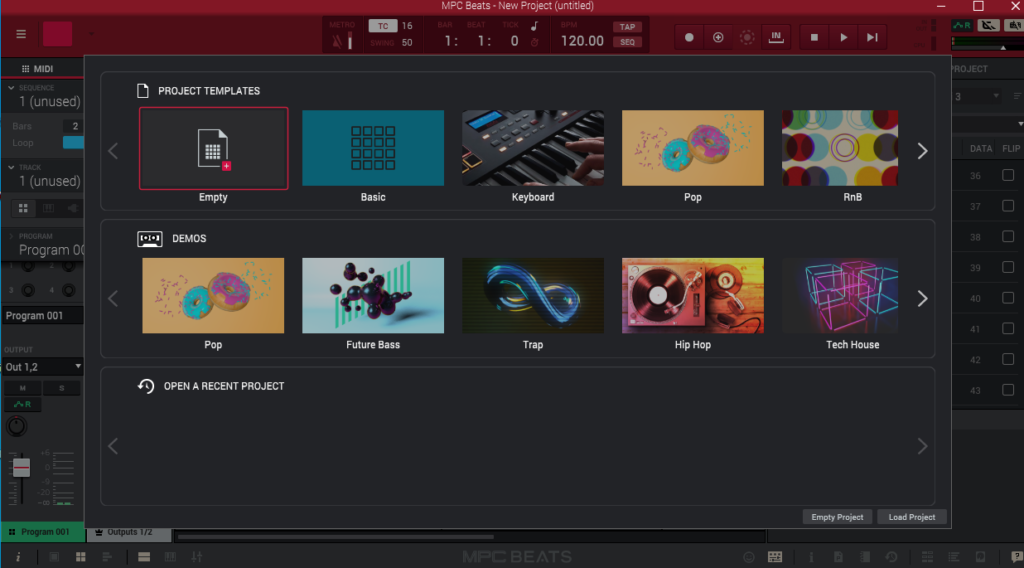
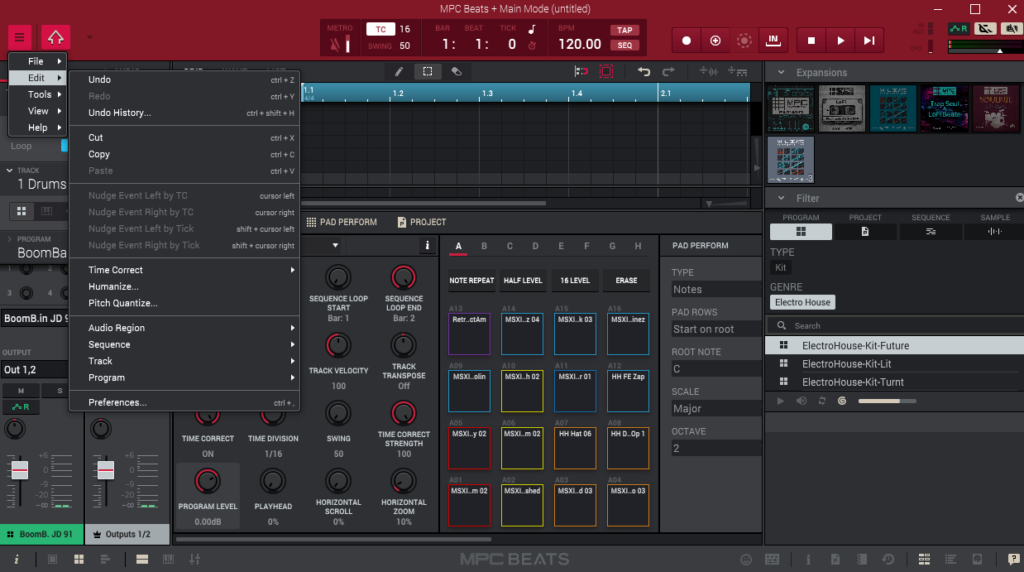
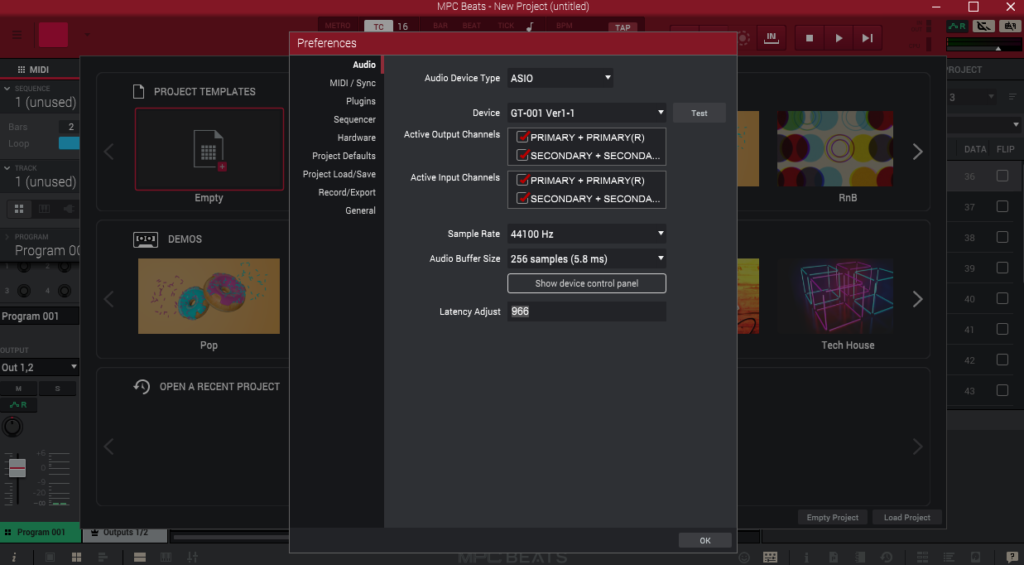
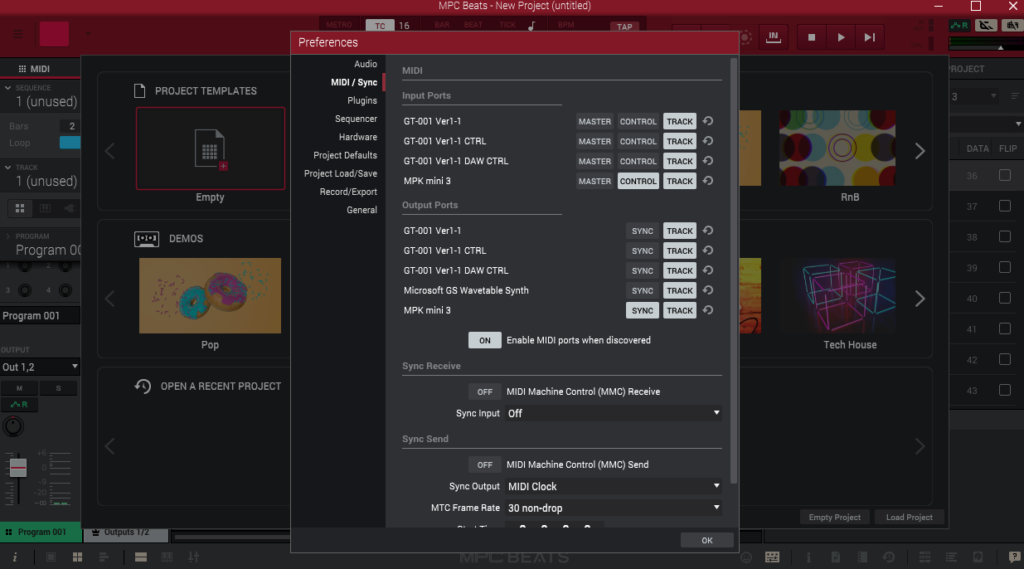
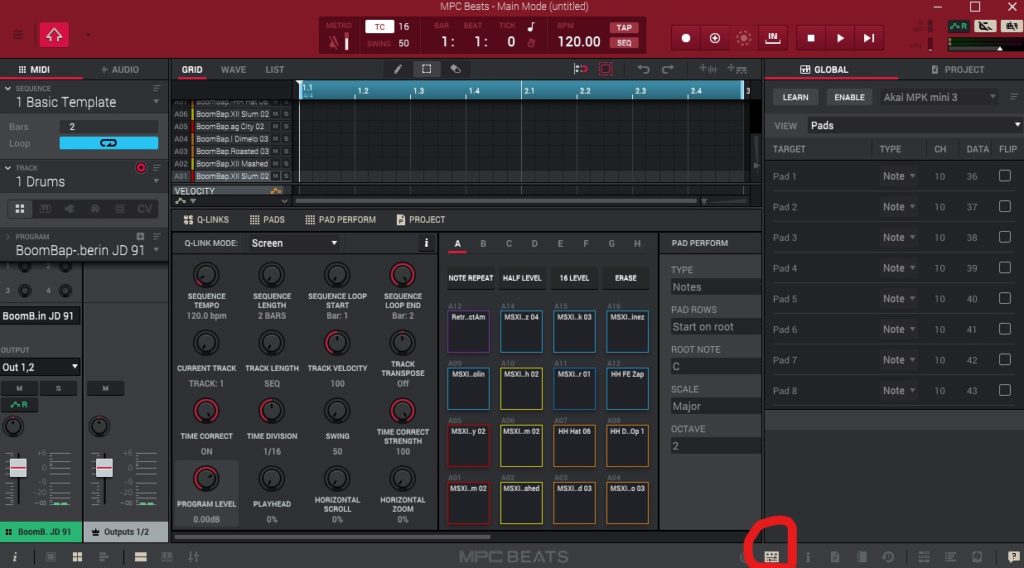
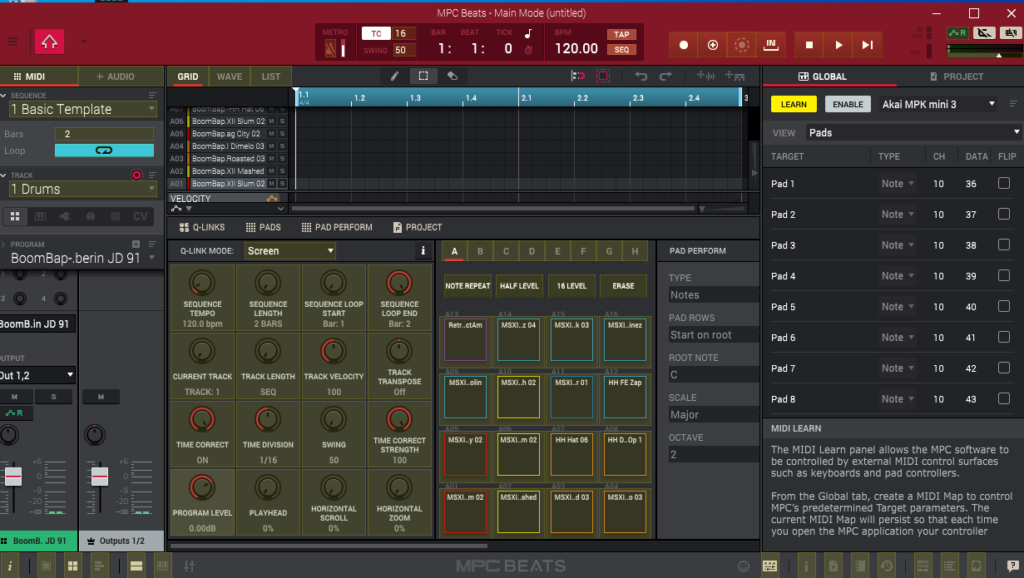
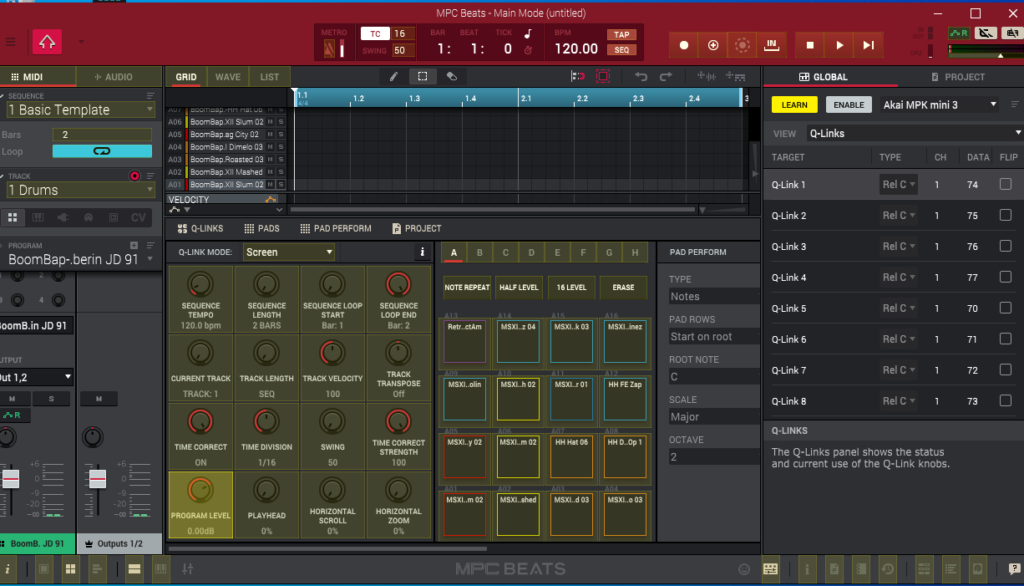
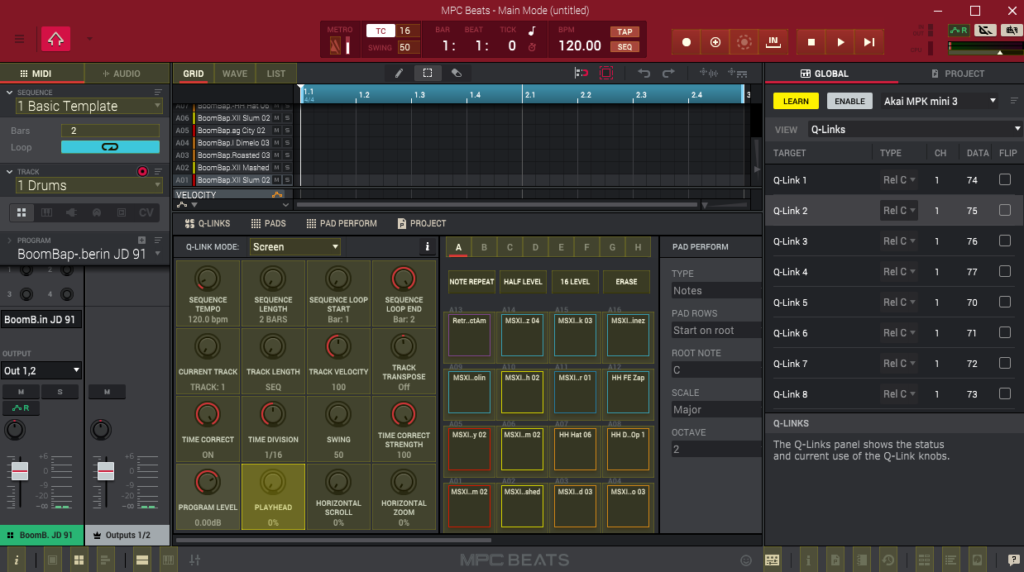
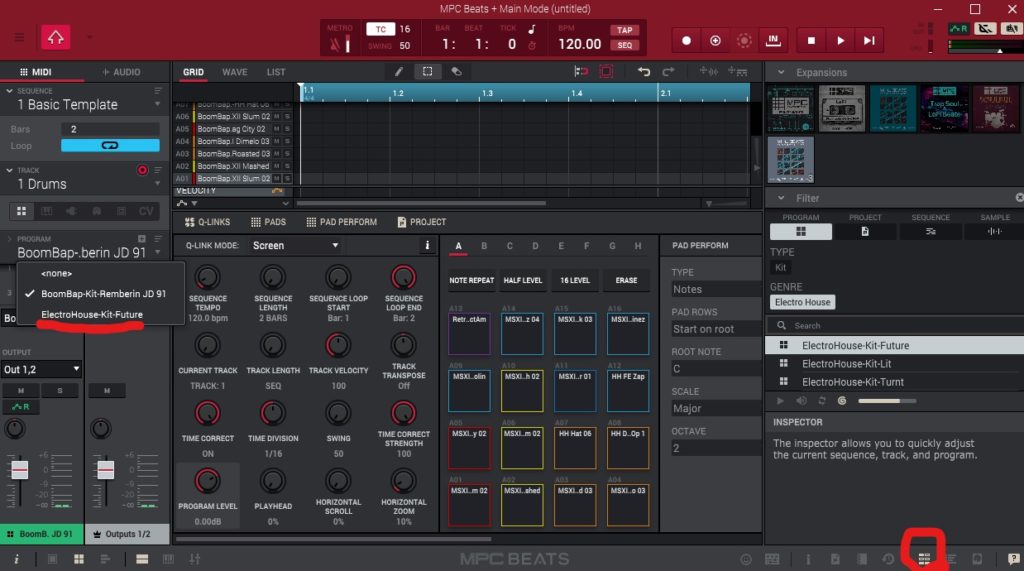
コメントを残す